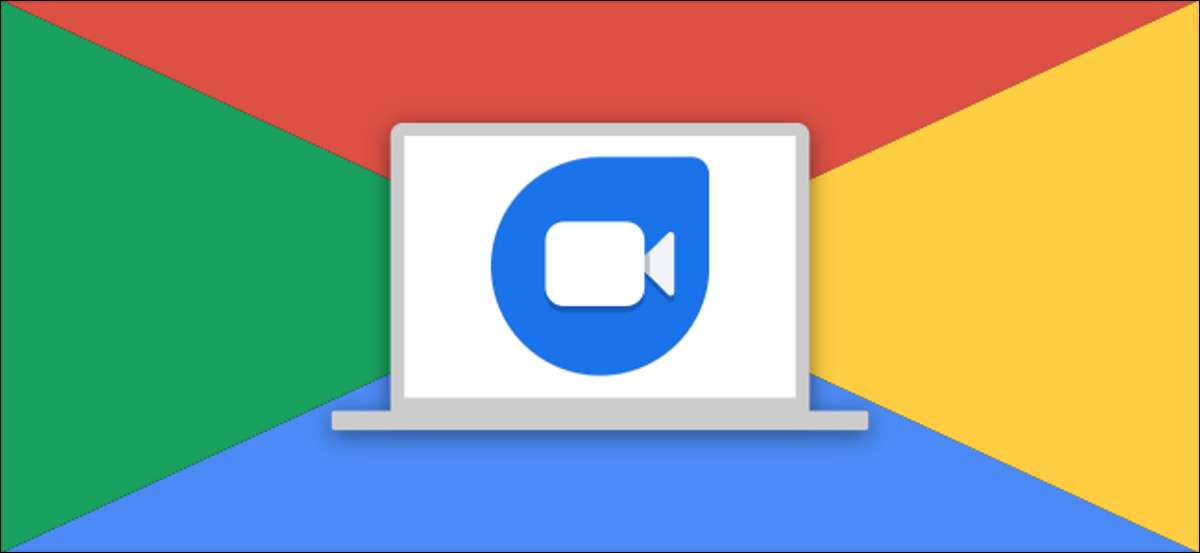
Chromebooks เหมาะอย่างยิ่งสำหรับความเรียบง่าย แต่นั่นก็หมายความว่าคุณสมบัติของพวกเขานั้นค่อนข้าง จำกัด ไม่ใช่บริการโทรวิดีโอทั้งหมดรองรับ Chrome OS แต่สิ่งหนึ่งที่ใช้งานได้ดีใน Chromebooks คือ Google Duo เราจะแสดงให้คุณเห็นว่ามันทำงานอย่างไร
Google จริง ๆ แล้วมีสองบริการโทรวิดีโอ: พบและดูโว Google พบกัน มุ่งเน้นไปที่การประชุมทางโทรศัพท์ที่เกี่ยวข้องกับการทำงานในขณะที่ Duo มีไว้สำหรับการใช้งานส่วนตัว ทั้งสองทำงานได้ดีบน Chromebooks แต่เราจะพูดถึง Duo
ที่เกี่ยวข้อง: Google Meet คืออะไรและคุณจะใช้ฟรีได้อย่างไร
มีสองวิธีที่คุณสามารถใช้ Google Duo บน Chromebook ก่อนอื่นคุณสามารถใช้ duo.google.com เว็บไซต์ในเบราว์เซอร์ Chrome วิธีนี้ยังทำงานบนคอมพิวเตอร์ที่ไม่ใช่ Chromebook วิธีที่สองคือแอพ Duo Android เราจะครอบคลุมทั้งสองในคู่มือนี้
Google Duo บนเว็บ
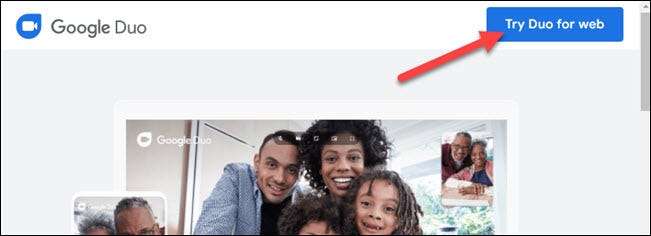
หากคุณไม่ต้องการดาวน์โหลดแอพพิเศษใด ๆ Google Duo บนเว็บ เป็นวิธีที่ง่ายที่สุดสำหรับ Chromebooks สิ่งที่คุณต้องมีคือเว็บเบราว์เซอร์ซึ่งหาง่ายบน Chromebook
วิธีนี้เกี่ยวข้องกับการเยี่ยมชม เว็บไซต์ Duo และลงชื่อเข้าใช้ในบัญชีของคุณ คุณจะต้องใช้โทรศัพท์ของคุณเองเพื่อตรวจสอบหมายเลขโทรศัพท์ของคุณ ทำตามคู่มือเฉพาะของเราสำหรับการใช้ Google Duo บนเว็บเพื่อเรียนรู้เพิ่มเติม
ที่เกี่ยวข้อง: วิธีใช้ Google Duo เพื่อโทรวิดีโอบนเว็บ
แอป Google Duo Android
หากคุณต้องการประสบการณ์แอปพื้นเมือง Chromebooks จำนวนมากสามารถเข้าถึง Google Play Store ซึ่งหมายความว่าคุณสามารถดาวน์โหลดได้เหมือนกัน แอป Google Duo ที่ใช้งานได้กับสมาร์ทโฟน Android และแท็บเล็ต คุณอาจคุ้นเคยกับอินเทอร์เฟซนี้มากขึ้น
ก่อนอื่นให้เปิดร้านค้า Google Play จากลิ้นชักแอป
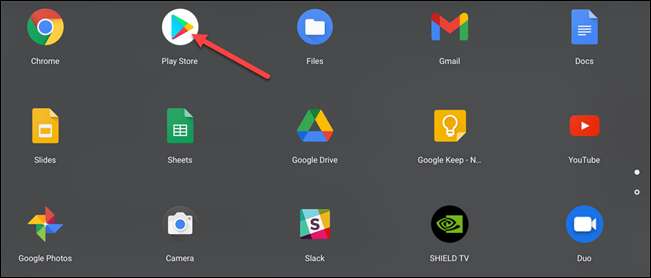
ถัดไปค้นหา "Google Duo" และคลิก "ติดตั้ง"
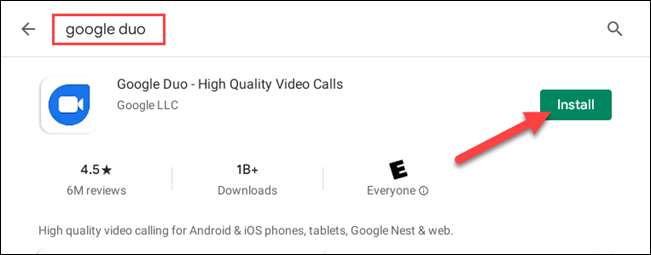
เมื่อการติดตั้งเสร็จสมบูรณ์ให้คลิก "เปิด" เพื่อเปิดแอป
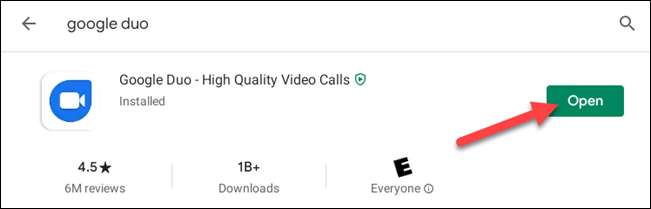
ก่อนที่จะดำเนินการต่อคุณจะถูกขอให้อนุญาตการอนุญาตเล็กน้อย เหล่านี้รวมถึง:
- เข้าถึงผู้ติดต่อ
- ถ่ายภาพและบันทึกวิดีโอ
- บันทึกเสียง
คลิก "อนุญาต" สำหรับทั้งสามเพื่อดำเนินการต่อ

คุณจะลงชื่อเข้าใช้โดยอัตโนมัติด้วยบัญชี Google ที่เชื่อมโยงกับโปรไฟล์ Chromebook ของคุณ (แสดงที่ด้านล่างของหน้าจอ) หากนั่นเป็นบัญชีที่คุณต้องการใช้คุณทำเสร็จแล้ว!

อย่างไรก็ตามหากนี่ไม่ใช่บัญชีที่คุณต้องการใช้กับ DUO คุณสามารถออกจากการตั้งค่าได้ คลิกที่ไอคอนเมนูสาม Dot ในแถบค้นหาและเลือก "การตั้งค่า"
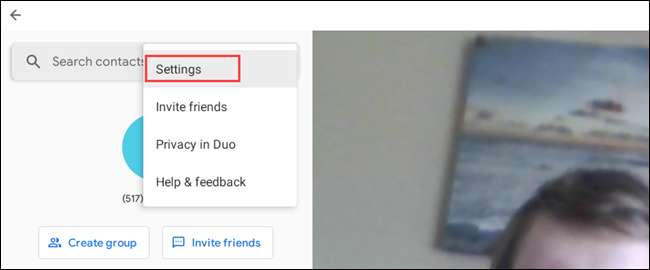
จากที่นั่นเลือก "บัญชี" จากด้านบนของการตั้งค่า
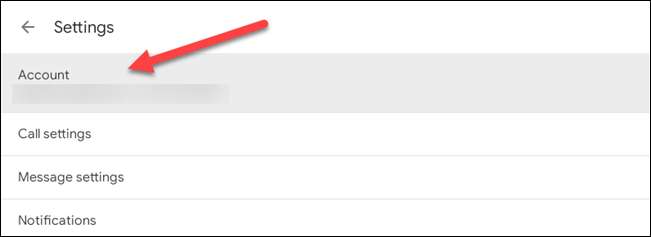
คลิก "ออกจาก Duo บนอุปกรณ์นี้"
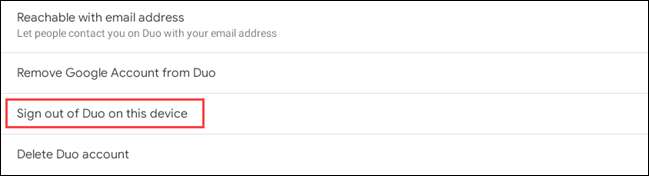
ยืนยันว่าคุณต้องการออกจากระบบจากข้อความป๊อปอัปโดยคลิกที่ปุ่ม "ลงชื่อออก"
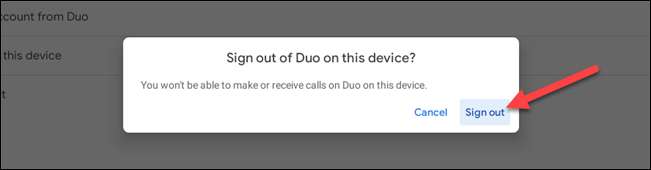
หลังจากนั้นคุณจะถูกถามว่าคุณต้องการลงชื่อเข้าใช้ด้วยบัญชี Google เดียวกันอีกครั้งหรือไม่ คลิก "ข้าม"

ตอนนี้คุณสามารถป้อนหมายเลขโทรศัพท์ที่เชื่อมโยงกับบัญชี Google Duo อื่น ๆ ที่คุณต้องการใช้แล้วคลิก "เห็นด้วย"
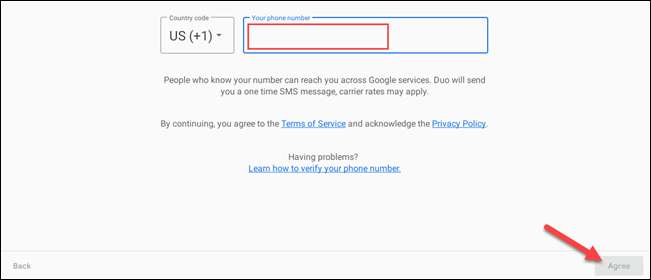
รหัสยืนยันจะถูกส่งไปยังหมายเลขโทรศัพท์นั้น ป้อนในแอป Duo บน Chromebook ของคุณเพื่อดำเนินการต่อ
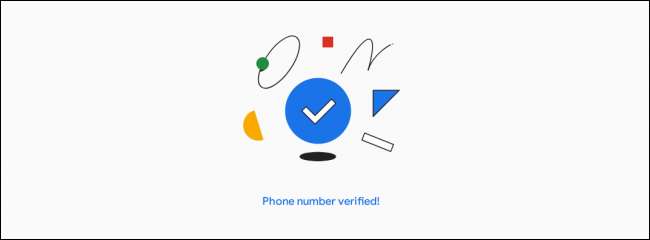
ตอนนี้คุณสามารถไปที่การตั้งค่า & gt; บัญชีและเพิ่มบัญชี Google ของคุณ
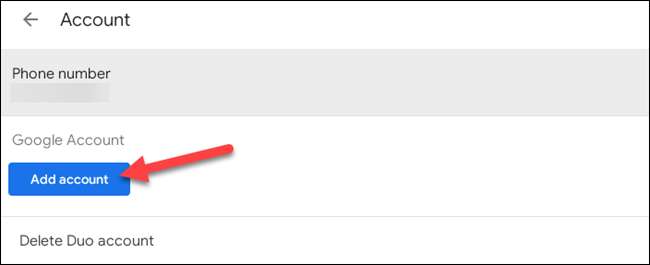
ในการโทรออกด้วย Duo ให้ใช้แถบค้นหาเพื่อค้นหาผู้ติดต่อหรือป้อนหมายเลขโทรศัพท์ที่จะโทร คลิก "สร้างกลุ่ม" เพื่อเริ่มการโทรแบบกลุ่ม
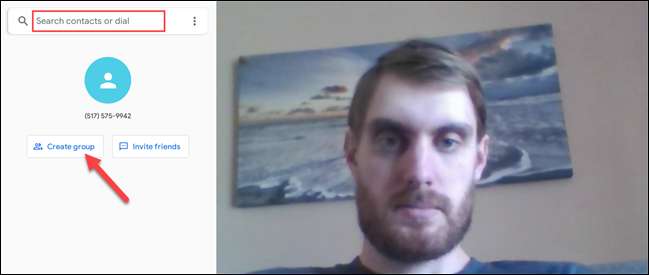
นั่นคือทั้งหมดที่มี! คุณอาจไม่สามารถใช้ Apple's ได้ FaceTime บน Chromebook ของคุณ แต่ Google Duo เป็นทางเลือกที่ยอดเยี่ยม
ที่เกี่ยวข้อง: คุณสามารถใช้ FaceTime บน Android ได้หรือไม่?







